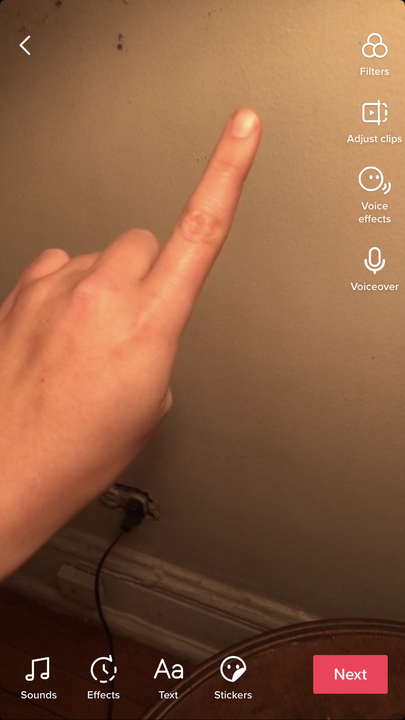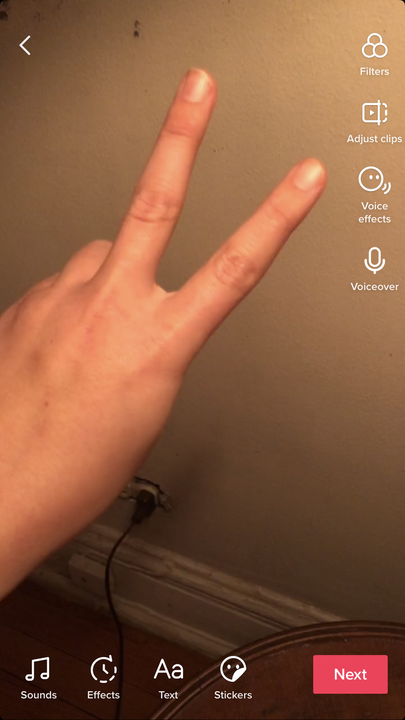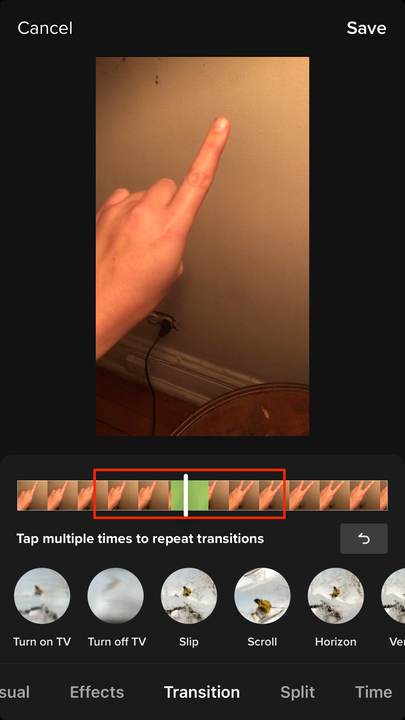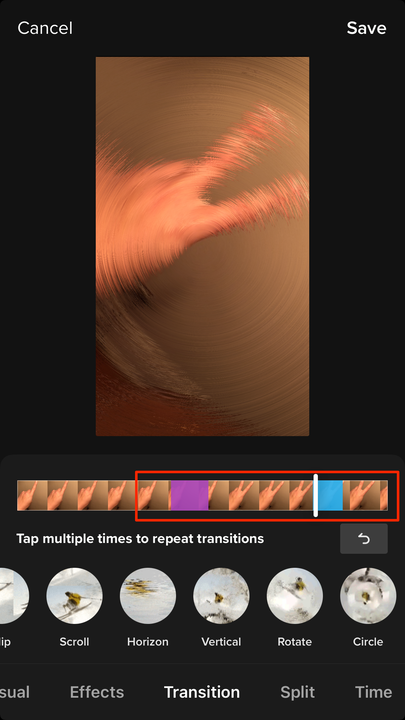Cómo hacer transiciones en TikTok usando herramientas en la aplicación
- Puede hacer transiciones en TikTok usando la función de edición integrada de la aplicación para agregar efectos o descargar aplicaciones de terceros que sean compatibles con TikTok.
- Las transiciones de TikTok son efectos de video simples que pueden agregar algo de diversión y creatividad a sus clips.
Si no está familiarizado, TikTok es una aplicación de video basada en algoritmos donde las personas pueden grabar, editar, cargar y compartir videos de uno a 60 segundos. Puede seguir a las personas para obtener un feed seleccionado o explorar una selección aleatoria de videos que TikTok prepara para usted en función de su compromiso con el contenido, conocido como For You Page (FYP).
Lo que comenzó como una aplicación principalmente para sincronizar los labios con canciones y bailar se ha convertido en lo que algunos pueden ver como videos de Tumblr. La plataforma alberga videos instructivos de cocina, desafíos cómicos, elaborados chistes internos de la comunidad, una plataforma para el activismo político, apoyo a la salud mental y más.
Si estás aburrido en casa y quieres unirte a la diversión, la buena noticia es que es increíblemente fácil hacer tus propios videos en TikTok. Parte de la creación es usar los efectos integrados de la aplicación, como las transiciones para cambiar la apariencia de sus videos, así como para agregar dimensión y participación.
Hay ocho transiciones únicas disponibles en TikTok: encender TV, apagar TV, deslizamiento, desplazamiento, horizonte, vertical, rotación y círculo. Estas transiciones esencialmente describen la acción que se realiza en su video; por ejemplo, la transición de desplazamiento refleja el efecto de desplazarse por una fuente al hacer que aparezca un cambio de escena usando esa imagen.
Cómo hacer transiciones en TikTok
Las transiciones son solo una característica de edición. Aunque el software de edición de video de TikTok es simple, los creadores lo han usado con resultados impresionantes.
1. Abre TikTok.
2. Toque el botón más en el centro de su barra de herramientas.
3. Esto abre la cámara. Sube o graba un video. Voy a filmar dos clips, uno con un dedo en alto, seguido de otro con dos dedos en alto, de modo que la primera y la segunda toma sean distintas.
Graba tu primer clip.
Ahora dispara tu segundo clip.
4. En la parte inferior de la pantalla, toque "Efectos".
5. Toque "Transición".
6. Arrastre la herramienta deslizante hasta donde desee su transición. Voy a colocarlo alrededor del corte entre los dos clips.
Arrastre la herramienta deslizante a la ubicación que desee.
- Para una transición limpia, ajuste la colocación. Según la duración de la transición, es posible que desee colocarla hacia el final del primer clip y un poco antes del segundo. Eso asegura que la transición realmente ocurra durante el corte, en lugar de encima.
7. Seleccione su transición. La aplicación reproducirá automáticamente su video desde el comienzo de la transición hasta el final del clip.
8. Si no le gusta la ubicación de la transición, presione la flecha hacia atrás.
9. Toque el icono de transición más de una vez para agregar otra transición.
Puede agregar varias transiciones.
10. Cuando haya terminado, toque reproducir para revisar todo el video.
11. Si está satisfecho con su transición, toque "Guardar" en la esquina superior derecha y ahora está listo para publicar su video en TikTok.
También puede agregar transiciones a su video TikTok usando una aplicación de terceros, que le brinda opciones de edición más avanzadas y flexibilidad (como "saltar" a un cambio de atuendo). Algunos populares son BeeCut, Inshot, Videoshop y Magisto, así como muchos otros. Dependiendo del tipo de personalización que busque, uno puede estar por encima del otro. Asegúrate de guardar el video editado en el rollo de tu cámara cuando hayas terminado para luego subirlo a TikTok.